excel2007如何用记录单查找内容
在excel2007中查找内容,我们一般会用“查找”命令。而今天给小编给大家介绍的是另外一种方法哦,利用记录单查找内容,不少精通excel的人可能知道,其实这个方法也很方便快捷,下面小编就给大家演示一下。
操作步骤
 单击“office”按钮,从弹出的下拉框中单击“excel选项”按钮。
单击“office”按钮,从弹出的下拉框中单击“excel选项”按钮。
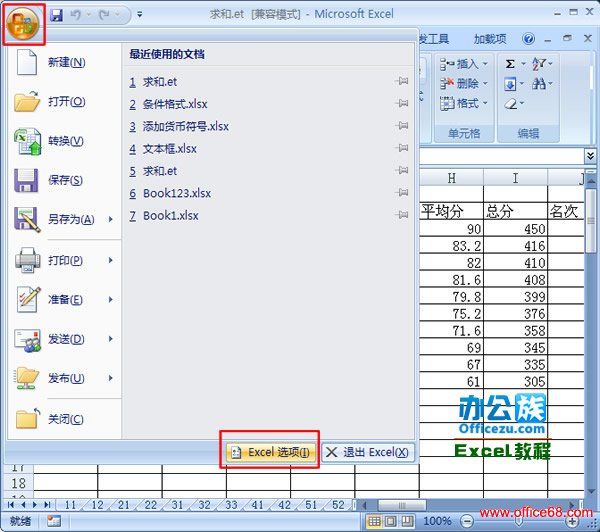
 弹出“excel选择”对话框,选择“自定义”选项卡,在“从下列位置选择命令”的下拉列表中选择“所有命令”选项,从下面的列表框中选择“记录单”选项,单击“添加”按钮,则“记录单”命令就添加到右侧的列表框中了。单击“确定”按钮关闭对话框。
弹出“excel选择”对话框,选择“自定义”选项卡,在“从下列位置选择命令”的下拉列表中选择“所有命令”选项,从下面的列表框中选择“记录单”选项,单击“添加”按钮,则“记录单”命令就添加到右侧的列表框中了。单击“确定”按钮关闭对话框。
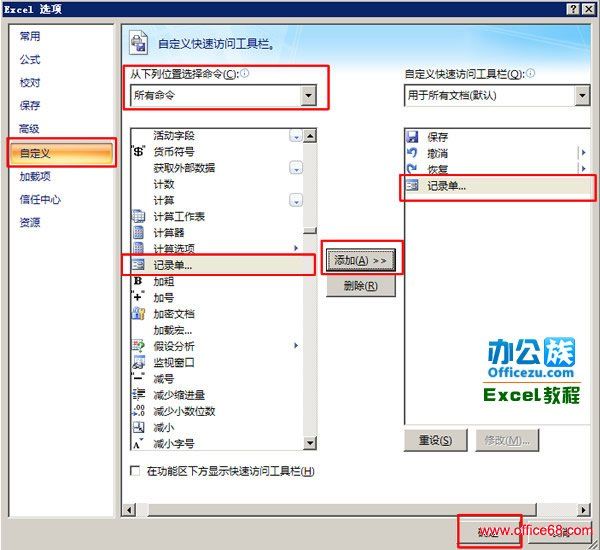
 在excel表格窗口,我们会发现在快速访问工具栏中增加了一个“记录单”按钮,这样以后调用这个命令就方便多了。单击“记录单”按钮。
在excel表格窗口,我们会发现在快速访问工具栏中增加了一个“记录单”按钮,这样以后调用这个命令就方便多了。单击“记录单”按钮。
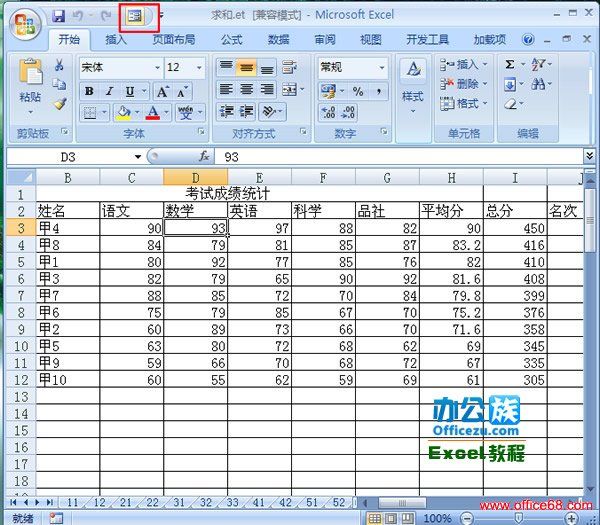
 弹出记录单的对话框“62”,单击“条件”按钮。
弹出记录单的对话框“62”,单击“条件”按钮。

 根据查找内容在记录单“62”对话框的相应本框中输入要查找的内容。如:在“姓名”的文本框中输入“甲7”。
根据查找内容在记录单“62”对话框的相应本框中输入要查找的内容。如:在“姓名”的文本框中输入“甲7”。
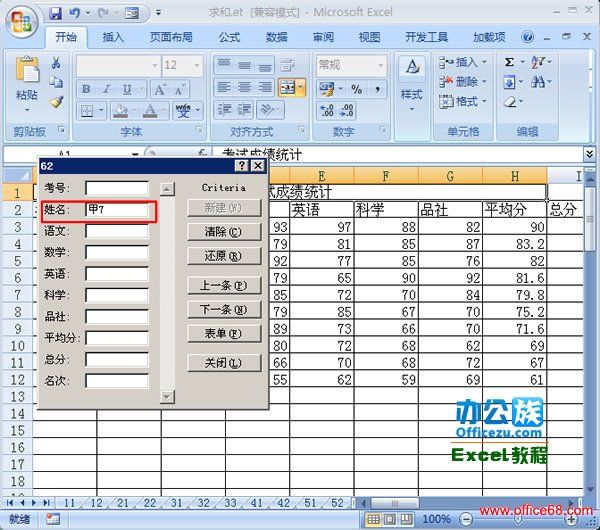
 单击“下一条”按钮,就可以看到右边的文本框中出现了搜索结果。在这里我们只有一个结果符合搜索条件,如果有多个搜索结果,则可以单击“上一条”或“下一条”按钮查看多个搜索结果。
单击“下一条”按钮,就可以看到右边的文本框中出现了搜索结果。在这里我们只有一个结果符合搜索条件,如果有多个搜索结果,则可以单击“上一条”或“下一条”按钮查看多个搜索结果。
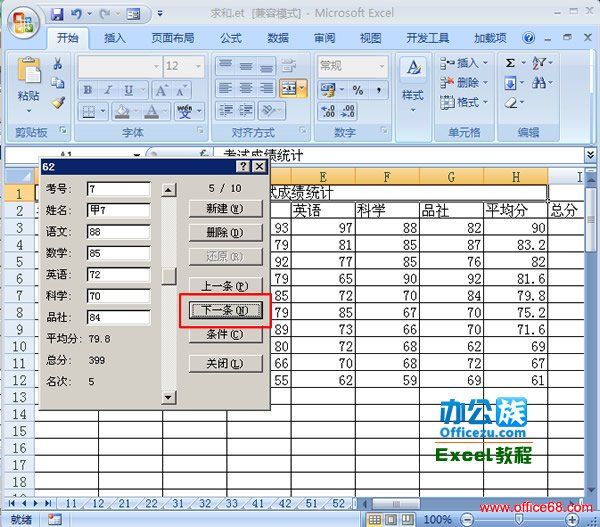
more
评论 {{userinfo.comments}}
-
{{child.nickname}}
{{child.create_time}}{{child.content}}






{{question.question}}
提交
昨夜今晨:格力质疑创维空调宣传海报抄袭 前小米高管王腾成立新公司
2026-01-09
CES2026石头轮足扫地机器人惊艳亮相,让具身智能“长脚”开启立体清洁时代
2026-01-08
新一代小米SU7官宣2026年4月上市 新增卡布里蓝配色
2026-01-07
王者跨界 创新共舞 石头科技与皇马跨界共塑全球高端清洁品牌坐标系
2026-01-02
驱动号 更多














































